Introdução ao Roblox Studio PARTE 1 – PRIMEIROS PASSOS
Introdução ao Roblox Studio PARTE 1 – PRIMEIROS PASSOS
Neste curso, você explorará os fundamentos do Roblox Studio criando um jogo de plataforma simples.
No Roblox, um jogo de plataforma é frequentemente chamado de obby (pista de obstáculos). Os jogadores têm que chegar ao final do nível saltando de um lugar para outro, evitando obstáculos e abrindo brechas traiçoeiras.
https://www.youtube.com/watch?v=Qexp378H60Y
Iniciando um Novo Projeto
Se você ainda não instalou o Roblox Studio, siga as instruções de configuração rápida aqui .
- No Roblox Studio, clique no botão Novo no canto superior esquerdo ou pressione Ctrl/ ⌘–N e vá para Excluir a placa de base (Baseplate) .

- Inicie um novo projeto selecionando o modelo Baseplate .

Exclua a placa de base (Baseplate)
Os jogadores precisam cair em sua ruína se cometerem um erro, então você precisará remover a placa de base do projeto antes de construir seu obby.
- Procure a janela do Explorer que lista todos os objetos em seu jogo. Você pode usá-lo para selecionar e trabalhar com peças, mesmo se não puder vê-las na janela do editor do jogo.

Se a janela do Explorer não estiver visível, selecione a guia Exibir e clique no botão Explorer .

- Clique na pequena seta ao lado de Espaço de trabalho para expandir a árvore.

- Clique em Baseplate para selecioná-lo.

- Pressione Deleteno teclado.
Crie um ponto de partida
No Roblox, um SpawnLocation marca onde um jogador aparece no mundo no início do jogo ou após o reinício. Você precisará criar um para que os jogadores tenham um lugar seguro para desovar em seu obby.
- Na janela do Explorer, passe o mouse sobre a área de trabalho e clique no botão do círculo
 .
.
- Percorra a lista suspensa até encontrar SpawnLocation e clique nele.

O novo local de desova será criado exatamente no centro da visão da câmera.

Movendo a câmera
Agora que você tem um objeto em seu jogo, mova a câmera para obter uma visão melhor.
| Ao controle | Açao |
|---|---|
| W A S D | Mova a câmera |
| Q E | Mova para cima e para baixo |
| Shift | Alterar a velocidade da câmera |
| Botão direito do mouse | Vire a câmera |
| Botão do meio do mouse | Câmera panorâmica |
| Roda de rolagem do mouse | Câmera com zoom |
| F | Focar a câmera na parte selecionada |
![]()
Olá! Sou Fabio, criador do blog FabioBmed, um espaço onde compartilho minha paixão por marketing digital, tecnologia, empreendedorismo e, claro, os aprendizados do meu dia a dia. Aqui você encontrará um mix de conteúdos profissionais e pessoais, sempre com insights práticos, dicas úteis e histórias reais.
Com mais de 15 anos de experiência no mercado digital e fundador da FBDigital, minha missão é inspirar e ajudar pessoas e empresas a construírem uma base sólida no universo online. Seja por meio de estratégias de marketing, ferramentas tecnológicas ou reflexões sobre o cotidiano, meu objetivo é transformar desafios em oportunidades.
Além dos conteúdos voltados para negócios e tecnologia, também compartilho momentos do meu dia a dia, ideias que aprendo pelo caminho e até curiosidades que podem fazer a diferença na sua vida. Aqui, cada post reflete minha busca por conhecimento e minha vontade de conectar pessoas e histórias.
Conecte-se comigo e acompanhe tudo sobre marketing, tendências digitais, aprendizados pessoais e muito mais. Juntos, vamos explorar o melhor do mundo digital e da vida cotidiana!
- Site: www.fabiobmed.com.br
- WhatsApp: WhatsApp
- E-mail:
Publicação Criada em: agosto 8, 2021
Atualizado em: setembro 29, 2023 11:45 pm
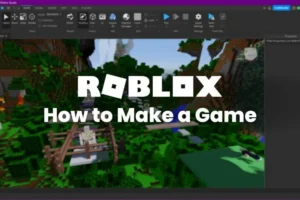
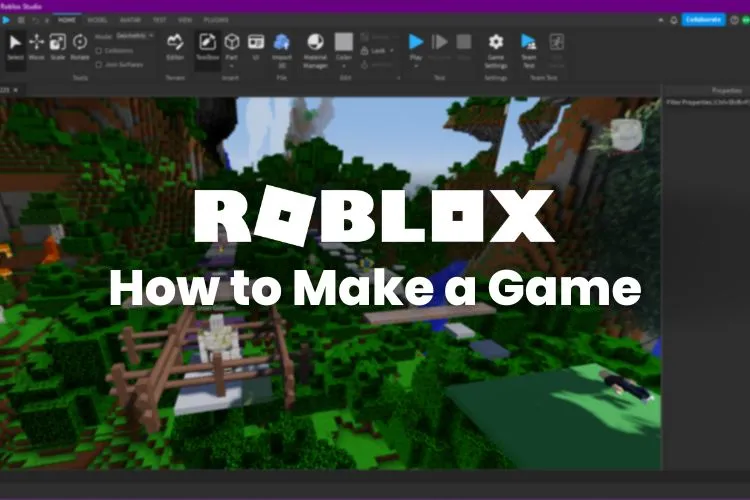
Qto
Rty
Etuoolo
R